

By Nathan E. Malpass, Last updated: February 8, 2023
I contatti sono dati cruciali che non puoi permetterti di perdere quando hai modi semplici per farlo copiare i contatti da iPhone al computer. La scelta delle opzioni dipende da ciò che è a tua disposizione. Il modo migliore per avere i contatti come backup è archiviarli in un toolkit di archiviazione cloud.
Tuttavia, anche alcune applicazioni di terze parti sono utili per assicurarti di avere una copia dei tuoi contatti dal tuo iPhone al computer.
Questo articolo introduce un'applicazione di terze parti affidabile e pratica che supporta il recupero di tutti i dati con il minimo sforzo. Nella parte 2, introduciamo un toolkit basato su Apple che supporta il recupero di tutti i dati su una piattaforma iCloud. Infine, vedremo come copiare i contatti da iPhone al computer utilizzando l'e-mail.
Gli articoli forniranno le procedure, i vantaggi e gli svantaggi per fornire informazioni complete che ti consentiranno di fare la scelta giusta. Puoi anche imparare how to import your contacts from iPhone to Mac
Parte 1: Come copiare i contatti da iPhone a computer utilizzando FoneDog iOS Data Recovery? Parte #2: Come copiare i contatti dall'iPhone al computer usando iCloud?Parte #3: Come copiare i contatti dall'iPhone al computer utilizzando l'e-mail?Parte #4: Conclusione
L' FoneDog Recupero dati iOS è la tua soluzione digitale ideale per tutte le tue funzioni di recupero dati. L'applicazione supporta tipi di dati significativi, inclusi messaggi, contatti, foto, video, file audio, musica, applicazioni e note vocali.
iOS Data Recovery
Recupera foto, video, contatti, messaggi, registri delle chiamate, dati di WhatsApp e altro.
Recupera i dati da iPhone, iTunes e iCloud.
Compatibile con gli ultimi iPhone e iOS.
Scarica gratis
Scarica gratis

Inoltre, il toolkit digitale non ha limiti alle versioni iOS di qualsiasi dispositivo supportato. Ciò include iPod, iPad e iPhone. Moreover, the toolkit integrates social media plugins such that you can recover data from any of the social channels. This includes Kik, Line, WhatsApp, and Facebook Messenger. You can also recupera i tuoi iMessage eliminati senza alcun backup.
Alcune delle funzionalità aggiuntive del toolkit includono:
Quanto è semplice copiare i contatti da iPhone a computer con tutte queste funzionalità avanzate? Continuare a leggere.

Do you still need to explore any other application when you the FoneDog iOS Data Recovery as a one-stop shop for all data recovery functions?
Se stai cercando un modo permanente per copiare i contatti dall'iPhone al computer, allora è consigliabile utilizzare l'account iCloud come strumento di backup. Il suo vantaggio è che puoi usarlo su qualsiasi dispositivo, inclusi i dispositivi iOS e il computer.
Ecco la procedura per sincronizzare i contatti e accedervi ulteriormente sul computer purché si disponga dei dettagli dell'account iCloud, che includono l'ID Apple e il passcode. Continuare a leggere.
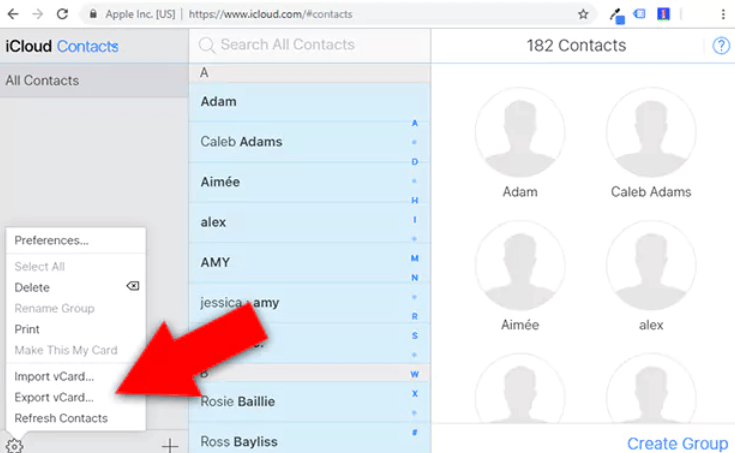
Hai bisogno delle conoscenze per eseguire e copiare i tuoi contatti da iPhone a computer utilizzando la soluzione digitale iCloud?
Quando si cerca un'opzione in grado di eseguire un'esportazione di contatti in blocco, l'uso di un'e-mail è utile. È un'opzione che esplori quando hai sincronizzato i tuoi dati su Email, o meglio puoi scegliere di impostare l'Email e utilizzare ancora il metodo.
Ecco la semplice procedura:
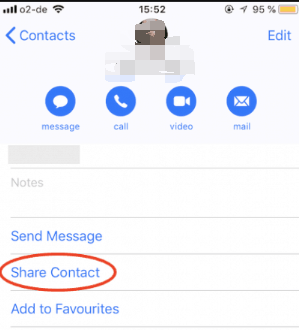
Hai bisogno di competenze per eseguire questa funzione?
Persone anche leggereCosa fare quando iPhone ha perso i contatti dopo l'aggiornamento? [2023]3 soluzioni pratiche per iPhone WhatsApp scomparse!
Hai tre metodi di diverso calibro per copiare i contatti da iPhone a computer. La scelta dell'opzione dipende interamente da te. Tuttavia, tra tutti, FoneDog iOS Data Recovery è la tua applicazione di riferimento per tutte le tue esigenze complete di recupero dati. La funzionalità a tre modalità gli conferisce un vantaggio poiché consente il recupero diretto dei dati e incorpora i toolkit basati su Apple, che sono iTunes e iCloud.
Devi attenerti ad esso poiché ci sono centinaia di altri articoli nel mercato digitale che devi anche esplorare e assicurarti di avere il miglior toolkit per tutte le funzioni di recupero dati, incluso come copiare i contatti da iPhone a computer.
Scrivi un Commento
Commento
iOS Data Recovery
Ci sono tre modi per recuperare i dati cancellati da un iPhone o iPad.
Scarica Gratis Scarica GratisArticoli Popolari
/
INTERESSANTENOIOSO
/
SEMPLICEDIFFICILE
Grazie! Ecco le tue scelte:
Excellent
Rating: 4.8 / 5 (Basato su 108 rating)